
실업급여를 받기 위해서는
"구직활동"을 계속해서 해야 되는데요,
여기서 "실업급여 온라인 교육"도 구직활동으로 인정됩니다.
오늘은 다른 구직활동 없이,
온라인 교육만으로 구직활동 등록하는 방법을 소개하도록 하겠습니다.!!ㅇㅅㅇ!!



1. 고용보험 홈페이지 로그인
먼저 고용보험 홈페이지에 들어갑니다.
그리고 여기서 "개인"을 눌러서 로그인을 해주시면 됩니다.
여기서 "간편 인증"을 하셔서 바로 로그인을 하실 수 있습니다.
(카카오톡을 통한 인증도 됩니다. ^.^)
(아이디가 없으신 분들은 "회원가입"을 해주셔야 합니다. ㅇㅅㅇ!)

2. 실업인정 인터넷 신청하기
로그인 후에
홈페이지로 돌아와
"실업인정 인터넷 신청"을 눌러주시면 됩니다.


3. 실업 인터넷 신청 실업인정 정보 체크하기
이제 인터넷 신청을 진행하면 되는데요.
첫 번째 페이지에서는 "실업 인터넷 신청 실업인정"화면이 나오는데요,
신청인 및 실업인정 정보들을 확인한 다음 아래로 쭉 내려서,
근로 또는 노무제공 내역,
산제 휴업급여 수급권,
취업 내역
이 3가지를 "아니오" 체크를 해주시고, 넘어주시면 됩니다.


4. 구직활동 외 활동사항
두 번째 페이지인 "재취업 활동" 페이지로 오신 다음,
아래에 "구직활동 외 활동사항"에 있는
"온라인 취업특강 바로가기"를 눌러줍니다.

5. 스마트 직업훈련 플랫폼 교육 수강하기
이렇게 위 사진처럼 뜨는 창에서
파란색 글씨로 쓰인 "스마트 직업훈련 플랫폼 교육 수강하기"를 눌러줍니다.




6. 실업교육 홈페이지
잘 들어왔다면
위처럼 여러 강의들이 있는
"실업교육 홈페이지"를 보실 수 있습니다.
여기서 원하시는 강의를
눌러서 강의를 신청해주시면 됩니다.




7. 온라인 취업특강 프로그램 등록
취업특강을 다 들었다면,
이제 다시 돌아와서,
"온라인 취업특강 프로그램"으로,
방금 수강하신 강의를 눌러서 등록해주시면 됩니다.
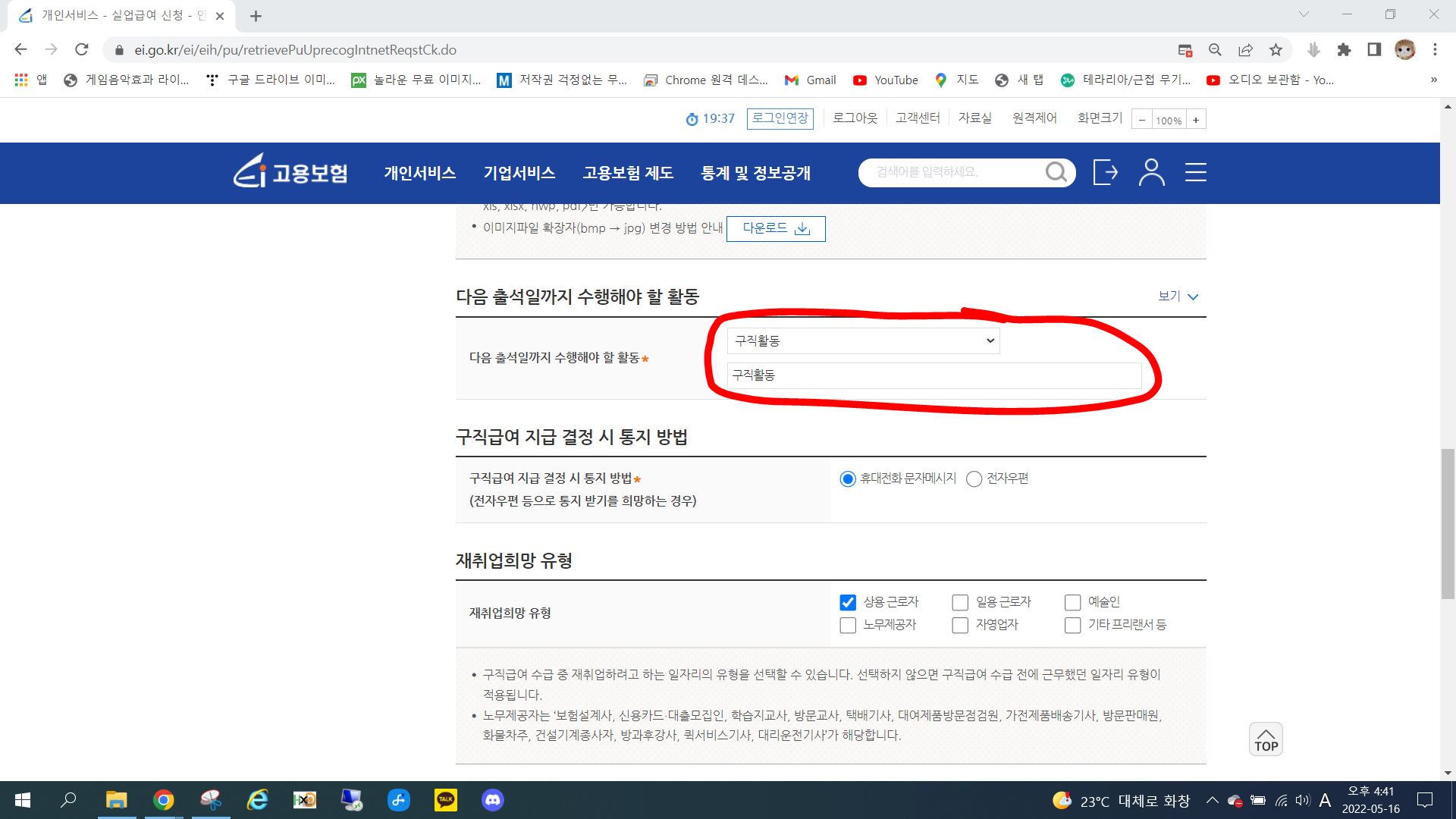
8. 다음 출석일까지 수행해야 할 활동
마지막으로는,
다음 출석일까지 해야 할 활동으로
"구직활동"으로 선택해주시면 전부 끝이 납니다.
이제 다음으로 넘어가셔서 마무리해주시면 됩니다. >.<~~~~!!!
**))주의사항
강의는 제출하기 전에 마음대로 수강하셔도 되지만,
제출할 때에는 제출날에 맞춰서 제출하셔야 만 합니다.
(제출날이 아니면 절대 다음 페이지로 넘어가지 않습니다. ㅇㅅㅇ!!!))



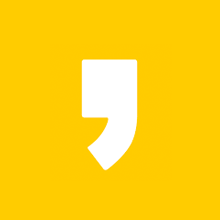




최근댓글